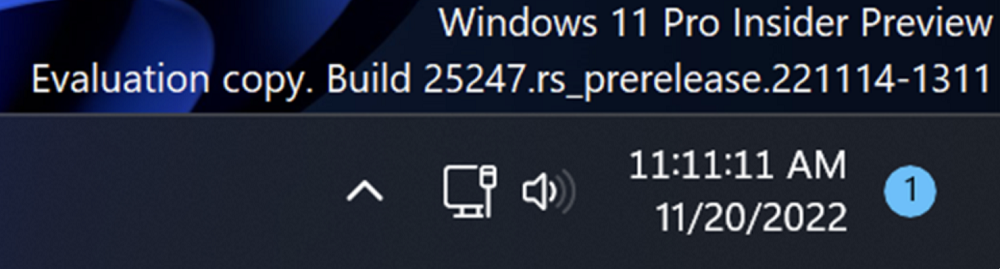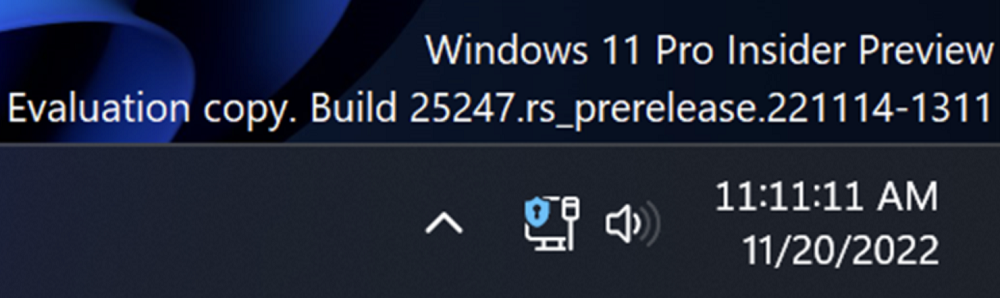据了解, Microsoft 即将推出重大更新 Windows 11 22H2 时刻 3. 让我们弄清楚等待我们的是什么新东西。
Windows 11 22H2 Moment 2,今年操作系统的重大更新之一 Microsoft, 于三月发布。 然而,我们将在短短几周内获得下一次重大更新。 Redmond 巨头可能不小心宣布正在对 Moment 3 进行更新。据报道,Windows 3 的 Moment 11 更新应在 月或 月左右发布。
Microsoft 在其支持页面上添加了有关 Windows 11 22H2 Moment 3 更新的信息,但没有任何宣传。编辑后的信息已以原始形式上传到 GitHub。它表明 Moment 3 的工作将在未来几周内完成,而更新仍在测试中。
简而言之,Moments 是新的更新,允许 Windows 团队在主要版本之上推出可用的新功能和改进。 这是一种针对移动设备的“缩减功能”更新。 并且公司计划每 3 年发布一个新版本。
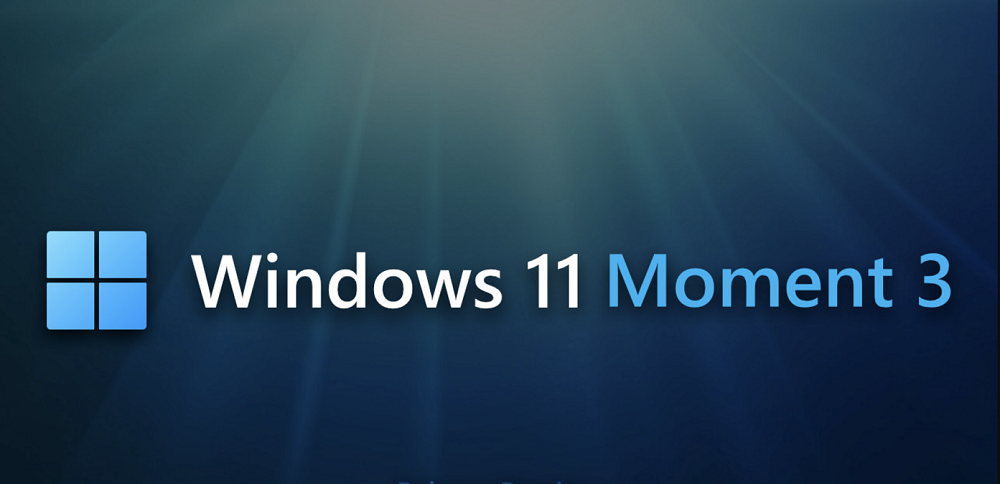
该更新没有正式名称。 但它被标记为更新 KB5026446 并将版本号更改为 Windows 11 Build 22621.1776。 此版本不需要重新安装,其可用文件将作为正常的每月更新通过 Windows 更新自动下载和安装。
目前,该版本的更新已经在 Windows Insider Program 的 Release Preview 通道中发送给内部人员。
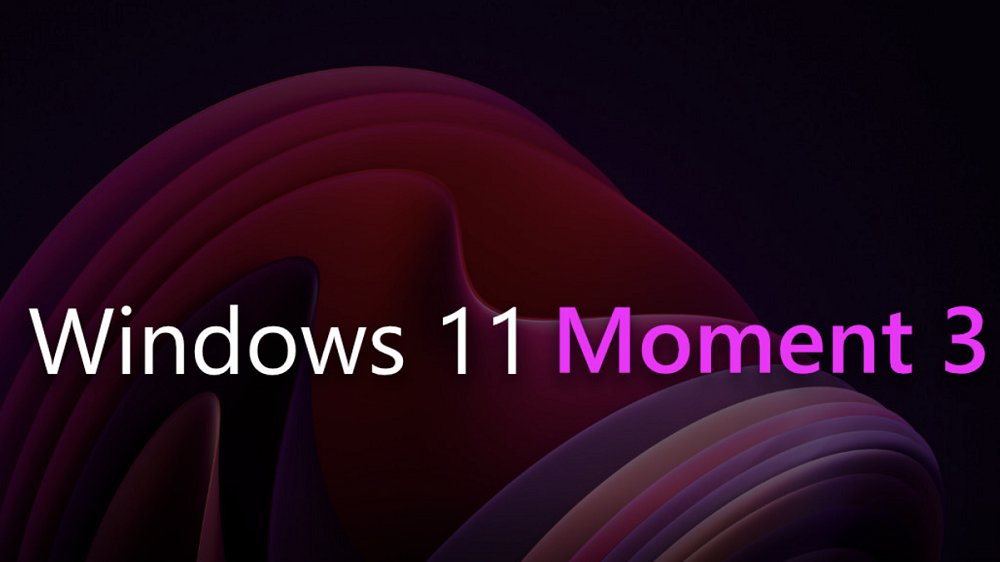
Moment 3更新推广了已开发的新功能 Microsoft 在此期间,您无需等待主要版本更新即可获得新功能。为此,您需要成为 Windows Insider 计划的成员并选择 Release Preview 通道。我已经专门写了一篇文章,有兴趣的话可以看一下。
其他人都应该耐心等待他们的时间。 那么,让我们来了解一下Windows 11 22H2 Moment 3的新特性和变化吧。
另请阅读: 如何成为 Windows 预览体验计划的成员
任务栏再次支持秒
前 Microsoft 从任务栏时钟中删除了秒,这意味着仅显示年、月、日、小时和分钟。开发人员解释说,删除秒数会影响系统的性能。
Microsoft 指出不断变化的秒数会导致某些组件无法进入睡眠状态并消耗硬件资源,因此取消对秒数的支持将有助于提高性能和电池寿命。
但应众多用户的要求, Microsoft 再次支持第二个显示器,默认情况下不启用,有需要的用户可以在设置中启用第二个时钟。
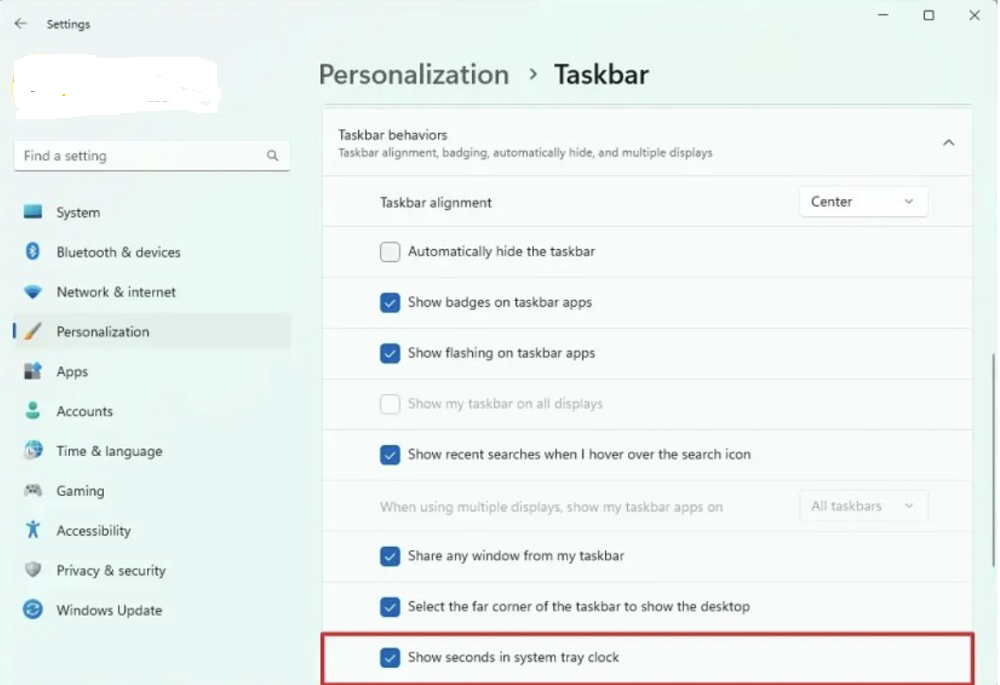
为此,您需要转到“设置”,打开“个性化”部分,您应该在其中转到“任务栏”。 在那里你需要找到任务栏底部的设置,其中会有一个项目在托盘时钟中显示秒数(在托盘时钟中显示秒数)。 它应该被激活。 现在,在小时和分钟旁边,您将看到秒。
网络图标显示 VPN 阻塞
为了让用户更容易判断自己是否使用的是虚拟专用网络, Microsoft 更改了网络连接图标并添加了 VPN 连接的阻止指示器。
当使用连接的内置VPN时,有线和无线连接图标会显示一个锁,但当连接到非本地网络时,锁图标不会出现。 在正常情况下,这是一个正常的网络指示灯。 连接到加密隧道后,其上会出现一个阻塞指示器。
也很有趣: 脾气暴躁的老极客日记:Bing vs Google
跨平台2FA验证码通知
当用户使用手机时 Android 并已通过手机连接应用程序进行匹配,手机收到的确认码将传输至电脑消息中心。
该功能利用短信验证码、两步验证码等通知的拦截和智能识别,可以识别后复制粘贴到电脑上。
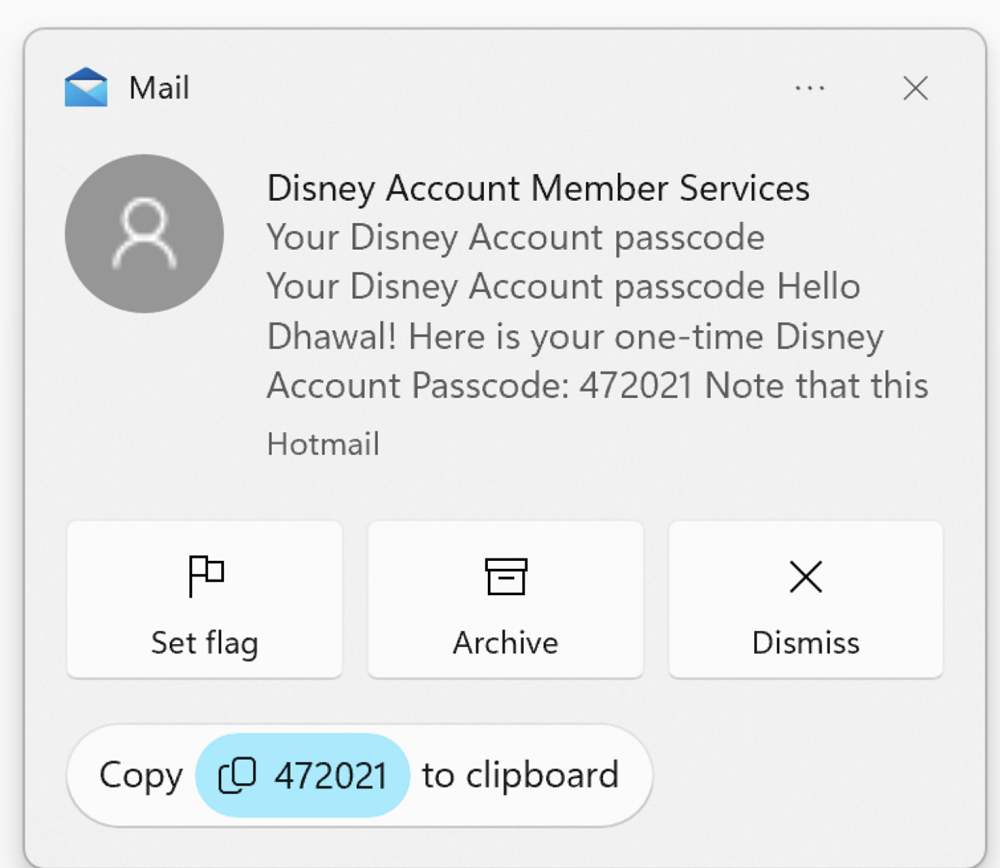
例。 此功能可能会削弱安全性。 为了增加安全性,您可以禁用此功能以防止将验证码发送到您的计算机。
需要注意的是,目前验证码通知功能不支持英文以外的语言。 例如,乌克兰的支持仍需等待。
也很有趣: 如何有效加速Windows 11
任务管理器的实时转储
此功能旨在为专业用户提供过程数据调用。 如果运行的软件有问题,可以通过dump log来分析是什么问题。
要使用此功能,请打开任务管理器并右键单击任何进程,选择“创建内存转储文件”并等待系统提示完成。
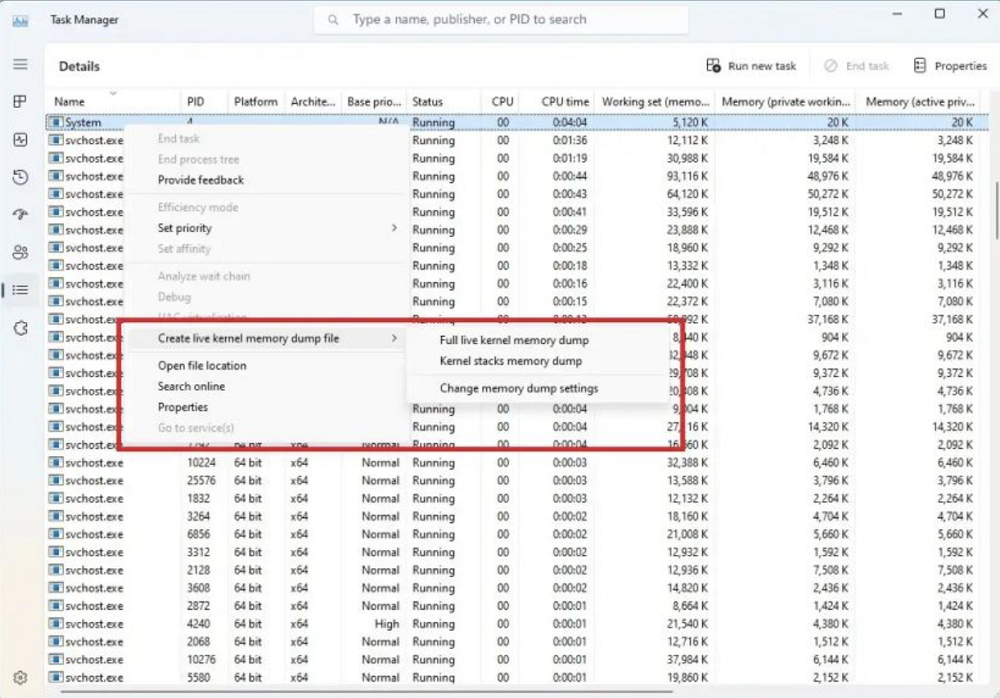
默认转储位置是文件夹:C:\Users\[用户名]\AppData\Local\Temp。 每个进程的转储文件将以进程名称命名。
例: 转储文件通常非常大。 如果您经常创建转储文件,请务必定期清理此目录,否则它会很快填满。
另请阅读: Microsoft 云PC:不想从云端使用Windows?
添加了专用的 USB4 设置页面
从这个版本开始, Microsoft 蓝牙和设备和USB新增菜单:USB4集线器和设备,用于显示USB4相关设备。
无论是支持 USB4 的扩展坞、高性能外设、显示器还是充电器,如果协议支持,都会出现在这个页面上。
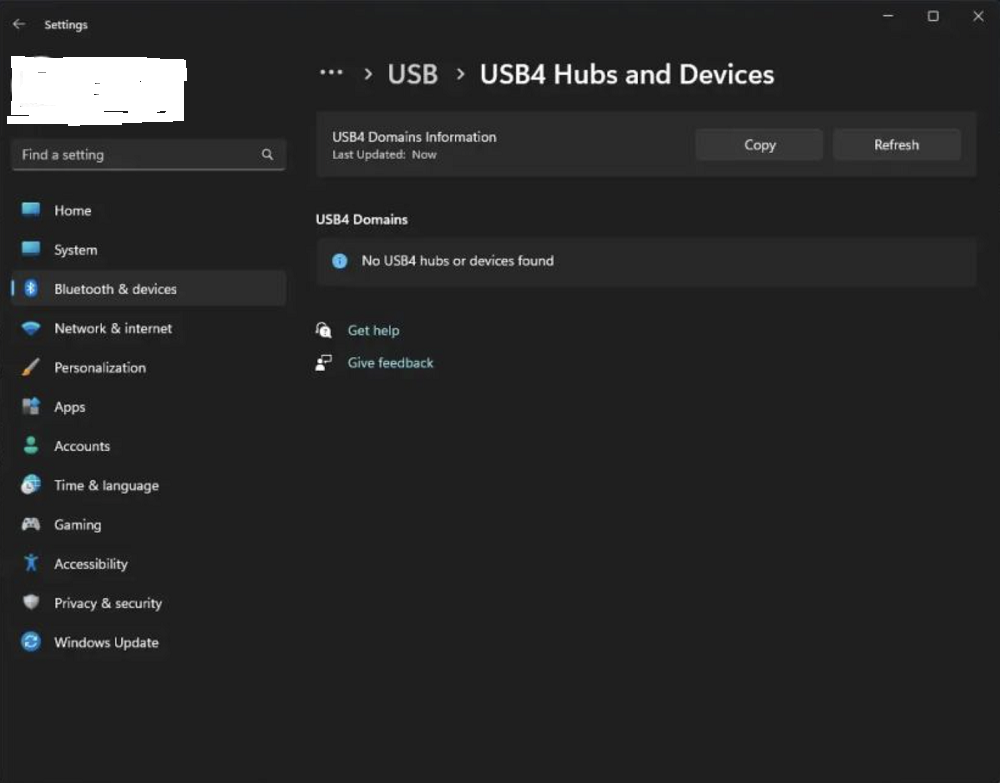
那么展示它有什么意义呢? 用户可以在这里管理自己的设备,查看相关功能、外设信息,甚至进行故障排除等。
一般来说,这个新页面主要是为了提供信息。 至于设备本身提供的功能,假设需要制造商的专用软件进行操作。
例: 此功能仅在设备支持 USB 4 时才会出现。如果设备不支持 USB 4,则此选项页面不会出现在设置中。
另请阅读: ChatGPT 的 7 个最酷的用途
改进了内容亮度的自适应控制
此功能旨在根据屏幕显示的内容自动调节屏幕亮度,以延长电池寿命。 此功能同时支持笔记本电脑和台式机。
在新版本的操作系统中 Microsoft 该功能增加了选项,允许用户选择操作模式,例如关机、使用电池时开机以及无论情况如何开机。
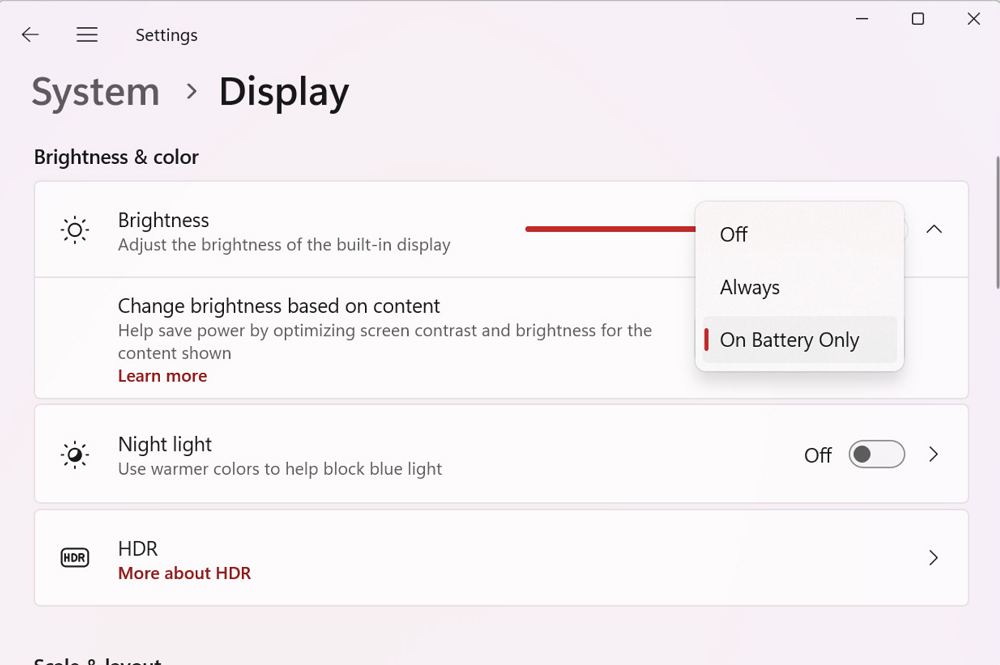
需要注意的是,该功能还需要硬件厂商的支持,用户需要更新最新版本的OEM驱动才能保证该功能的正常使用。
如何检查此功能是否可用:转到“设置”、“系统”、“显示”、“亮度”。 如果您没有看到该功能,则表示该设备暂时不受支持。
另请阅读: 什么是 CorePC - 关于新项目的所有信息 Microsoft
自定义 PrintScreen 按钮的行为
键盘上的 PrintScreen 键非常方便快速创建屏幕截图,当您按下 PrintScreen 时,系统会自动截取整个屏幕并将其复制到剪贴板。
当您需要截取屏幕的一部分时,只需按 PrtSc,圈出您想要的部分即可。 现在用户无需裁剪屏幕截图即可快速分享。 也就是说,更新后的系统提供了Windows 11内置的新版截图工具,点击后可以手动选择截图区域或全屏。
唯一的区别是旧版本是截取整个屏幕然后复制到剪贴板,而新版本需要用户点击鼠标全屏截图然后复制到剪贴板。
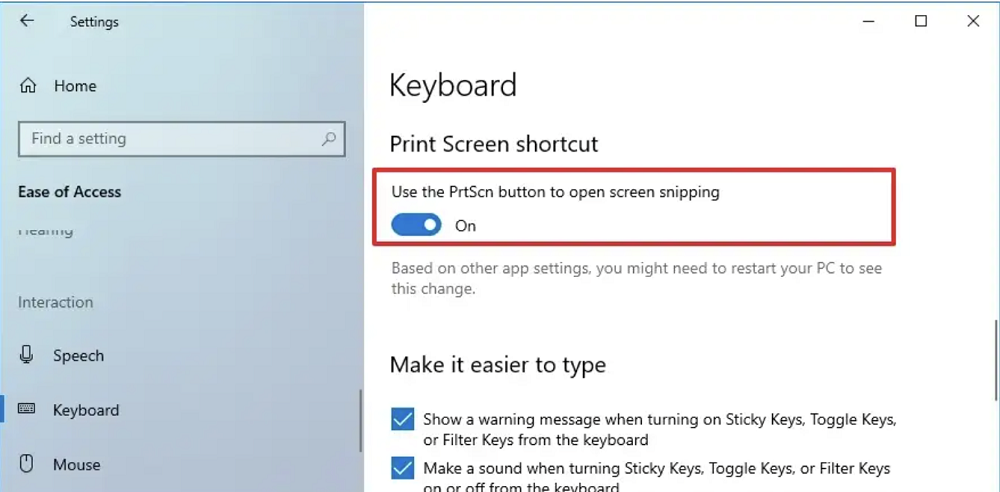
好消息是,尽管用户现在需要执行额外的点击步骤,但新版截图工具功能更强大,允许您选择所需的截图区域。
如果你不喜欢这个功能,你可以在设置里改,改回来后,按Win+PnSc时仍然会全屏截图到剪贴板而不提示。
要配置所需的功能,您应该转到“Windows 11 设置”,打开“特殊功能”、“交互”部分,您可以在其中打开“键盘”设置。 现在转到“电子键盘、访问键和打印屏幕”小节。 在那里,选择“按 Print Screen 键打开屏幕捕获”。 您可以启用或禁用此功能。
另请阅读:
更改了多任务选项卡的数量
当我们按下Alt+Tab组合键时,系统会按照时间对最近打开的软件进行排序,然后就可以使用键盘快速切换标签页了。
该功能对于经常在多任务模式下同时工作的用户来说非常方便,但是 Microsoft 由于某种原因限制了选项卡的数量。
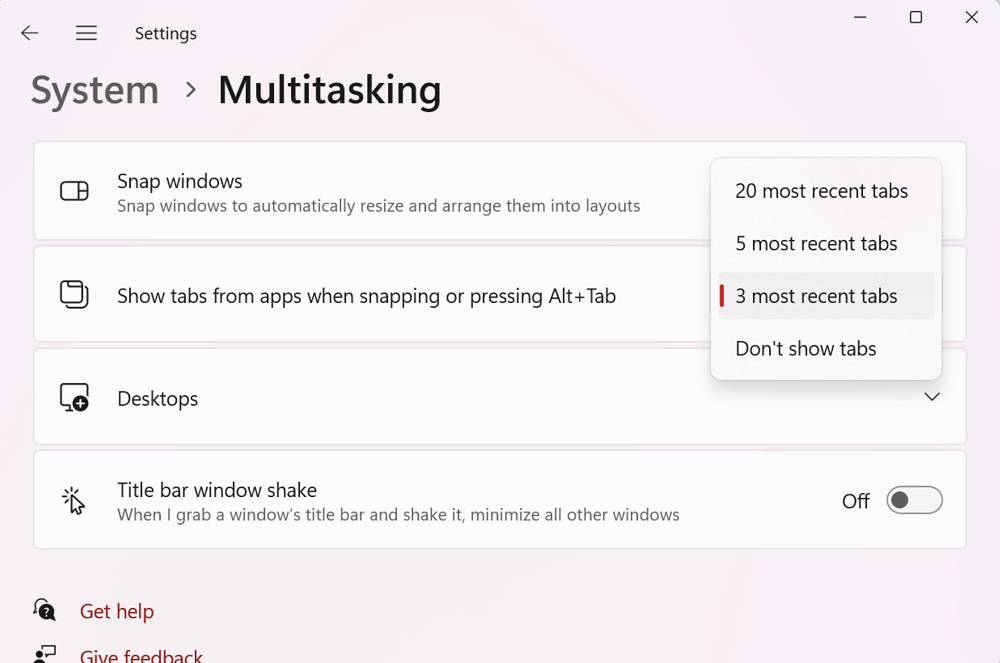
麦酒 Microsoft 她的博客中没有提及这一变化。因此,目前还不清楚同时禁用选项卡的目的是什么。这可能是由于该函数使用内存造成的。以前,不可能禁用选项卡。
用户现在可以选择不显示,在多任务模式下显示 3 个、5 个或 20 个选项卡,之前的全部显示被 20 个选项卡的新选项所取代。
另请阅读: 脾气暴躁的老极客日记:人工智能
改进的小部件体验
按照承诺, Microsoft 显着改进了 Windows 11 中的小部件。一旦用户可以使用此功能,Windows 11 中的小部件面板就会更新。新设计将突出显示 Windows 11 中与 MSN 频道分开的小部件。
小部件现在将显示在小部件面板左侧的单独列中。 此外,用户还可以根据自己的喜好选择垂直排列。
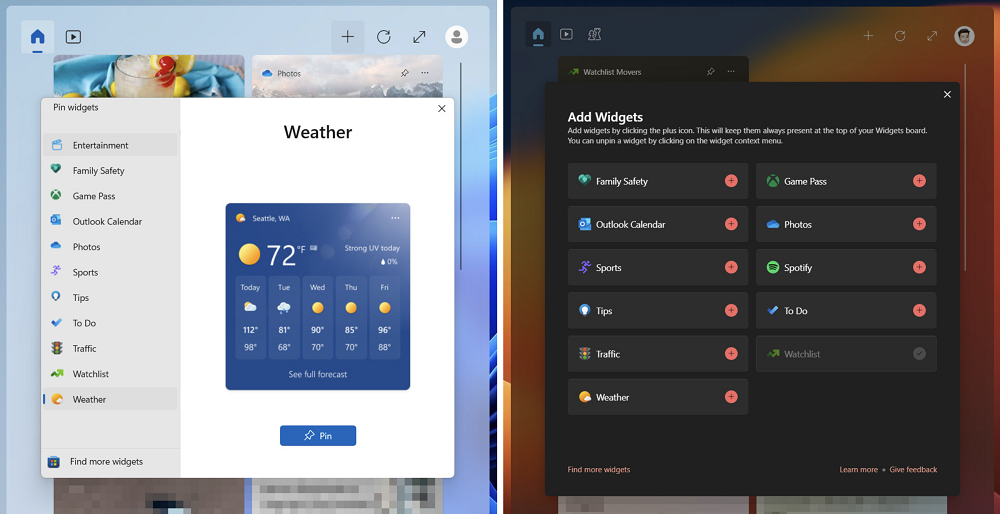
此外, Microsoft 还将提高固定小部件的能力,以便用户现在可以更轻松地将已安装的小部件固定到板上。
新的触摸键盘设置
Microsoft 现在允许用户更好地控制在未检测到键盘的情况下触摸键盘的显示方式。 当您通过设置 - 时间和语言 - 文本输入时,该公司在下拉菜单中包含了三个选项,如下所示:
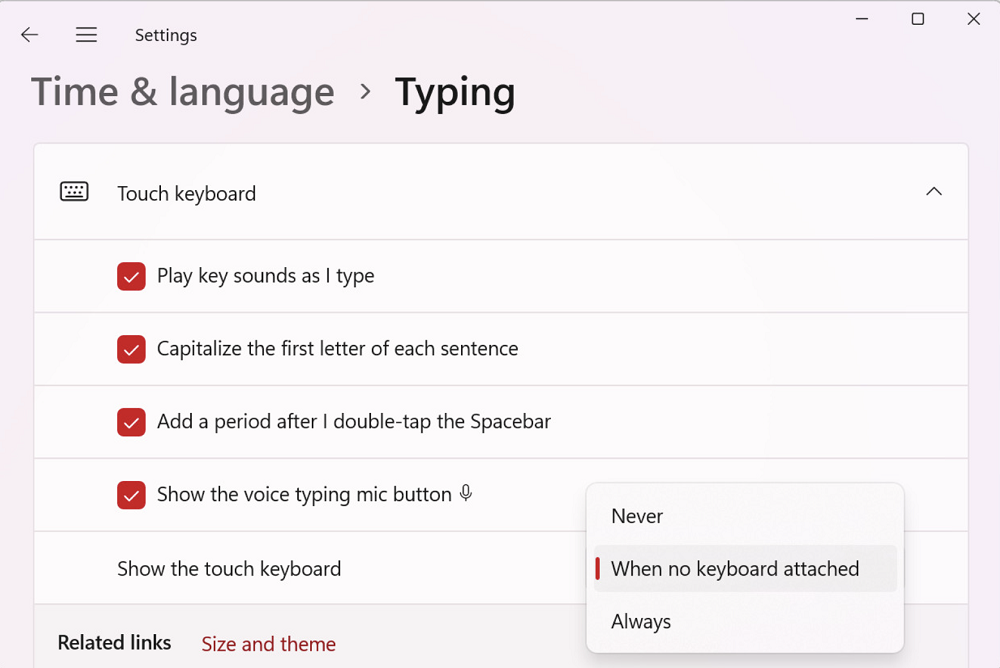
如果选择第一个选项“从不”,触摸键盘将不会启动。 还有一个“未连接键盘时”选项,可确保在没有键盘的情况下使用触摸设备时使用触摸键盘。 使用最后一个选项“始终”,每次单击文本输入字段时都会出现触摸键盘。
Windows 即时更新
无需等待每月补丁星期二更新, Microsoft 向 Windows 更新添加了一个新开关。启用它后,您的电脑将自动下载可用的更新。
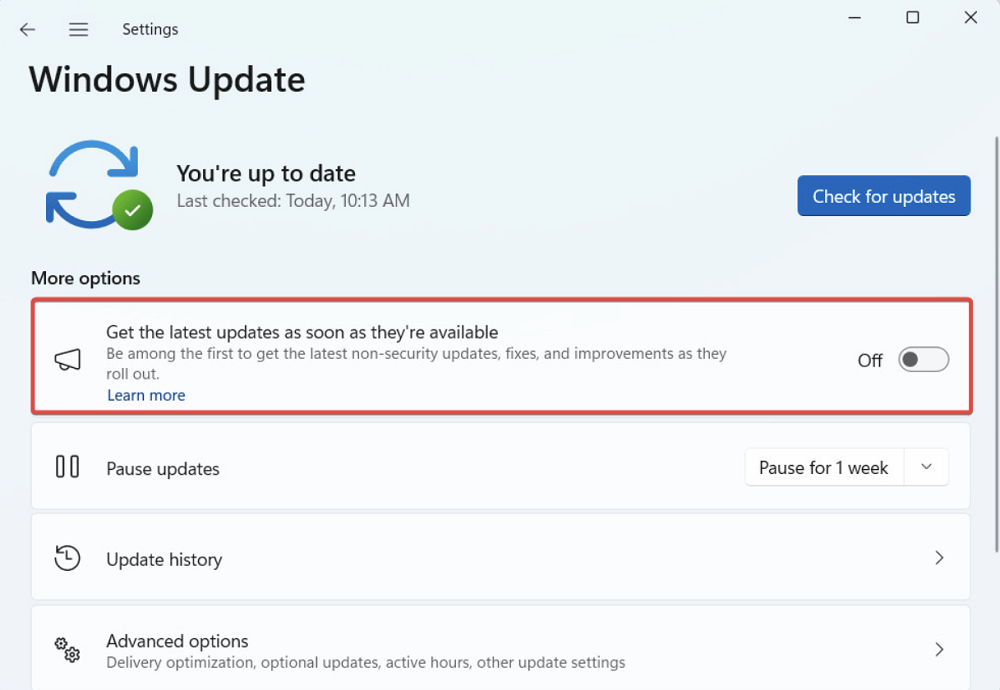
更多隐私和搜索设置
当使用具有新存在选项的兼容设备时,用户还可以更好地控制哪些应用程序可以检测到他们的存在。 他们将能够关闭对个别程序的访问或完全阻止它。 对您的隐私设置的更新使这成为可能。 您可以单独禁用对特定程序的访问,或完全禁用存在检测。
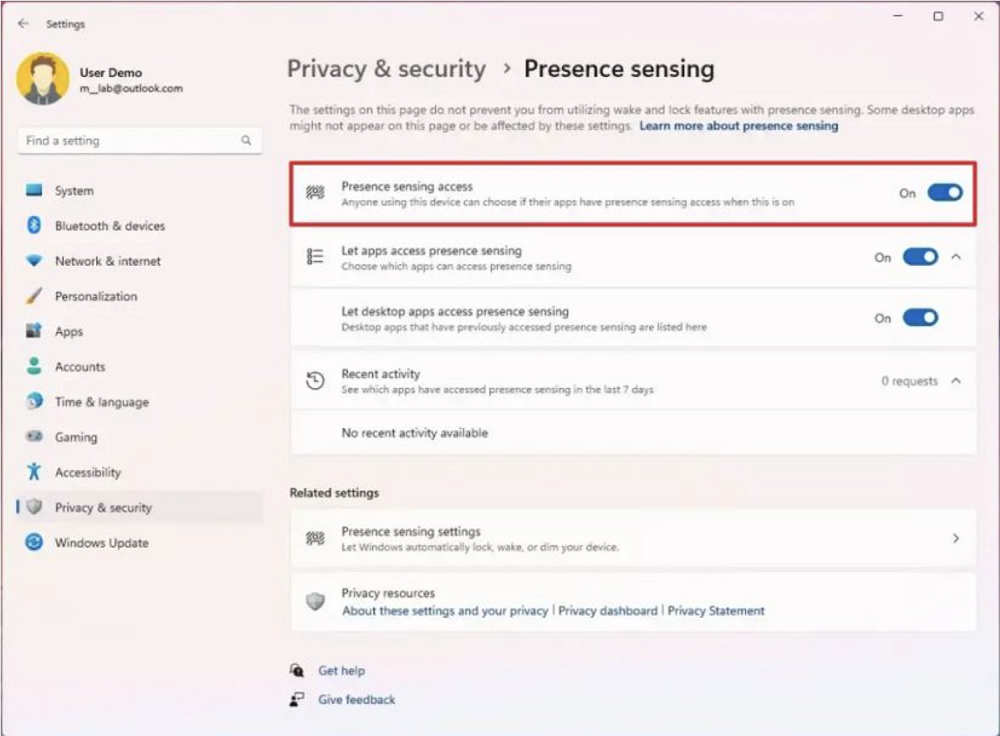
文字背后 Microsoft,设置中的搜索功能也得到了改进。现在,用户将能够更快地找到他们需要的一切,并轻松导航到某些设置。
也很有趣: Windows 12:它是什么样的,期待什么,害怕什么
Windows 11 22H2 功能更新修复
此外,Windows 11 build 22621.1776 包括以下修复:
- 此更新为您的所有 OneDrive 订阅提供了完整的存储空间。
- 总存储空间现在也将显示在“设置”应用的“帐户”页面上。
- 修复了影响 Screen Narrator 的问题。 它现在可以正确声明“拼写错误”、“删除更改”和“评论”等词的文本属性。
- 此更新还解决了一个影响 exe 文件的问题,该文件在退出后停止工作。 在将计算机升级到 Windows 11 Azure 虚拟桌面 (AVD) 并登录到该计算机后,会出现此问题。
- 服务器消息阻塞 (SMB) 将不再发生。 关于错误:“内存资源不足”或“系统资源不足”。
- 此更新解决了向用户发送意外密码过期通知的问题。 当您将帐户配置为使用“交互式登录所需的智能卡”并设置“启用过期 NTLM 机密的折叠”时,会发生这种情况。
任何对 Windows 11 build 22621.1776 的完整更新列表感兴趣的人都应该访问 官方博客 Microsoft.
何时等待 Windows 11 22H2 Moment 3 更新?
目前,这些功能仅适用于属于 Canary 和 Dev 渠道的 Windows Insider。但一旦 Moment 3 功能更新发布,它们就会普遍可用,预计会在 月底或 月初。到目前为止在 Microsoft 没有给出确切的日期。
另请阅读: